Rumah >pembangunan bahagian belakang >Tutorial Python >Tutorial: Integrasikan Kunci Laluan ke dalam Django (Python)
Tutorial: Integrasikan Kunci Laluan ke dalam Django (Python)
- WBOYWBOYWBOYWBOYWBOYWBOYWBOYWBOYWBOYWBOYWBOYWBOYWBasal
- 2024-08-31 06:04:02642semak imbas
pengenalan
Dalam panduan ini, kami akan membimbing anda melalui langkah-langkah untuk mengintegrasikan pengesahan kunci laluan ke dalam aplikasi web Python Django. Kami akan menggunakan komponen UI pertama kunci laluan Corbado, yang bersambung dengan lancar ke hujung belakang kunci laluan (termasuk pelayan WebAuthn), menjadikan proses penyepaduan mudah dan cekap.
Baca tutorial asal penuh di sini
Prasyarat Projek Passkey Django
Sebelum kita memasuki pelaksanaan, pastikan anda mempunyai pemahaman asas tentang Django, Python, HTML dan JavaScript. Kebiasaan dengan teknologi ini akan membantu anda mengikuti dengan lebih mudah.
Menyediakan Projek Django
1. Mulakan Projek Django Anda
Jika Django tidak dipasang pada mesin anda, anda boleh memasangnya dengan menjalankan arahan berikut:
pip install Django==4.2.7
Seterusnya, pasang Corbado Python SDK untuk kekunci laluan:
pip install passkeys
Sekarang, buat projek Django baharu:
django-admin startproject passkeys_demo cd passkeys_demo
Ini akan menjana direktori passkeys_demo yang mengandungi fail projek Django anda.
2. Konfigurasikan Pembolehubah Persekitaran
Dalam direktori projek anda, buat fail .env untuk menyimpan pembolehubah persekitaran. Anda memerlukan ID Projek dan rahsia API yang boleh anda perolehi daripada panel pembangun Corbado (anda perlu membuat projek Corbado dalam panel pembangun):
PROJECT_ID=your_project_id API_SECRET=your_api_secret
Pasang pakej django-environ untuk memuatkan pembolehubah ini ke dalam tetapan Django anda:
pip install django-environ
Dalam settings.py anda, import persekitaran dan konfigurasikannya untuk membaca fail .env:
import environ
env = environ.Env()
environ.Env.read_env()
PROJECT_ID = env('PROJECT_ID')
API_SECRET = env('API_SECRET')
3. Cipta Templat Django dengan Pengurusan Sesi
Buat direktori templat di dalam projek passkeys_demo anda. Dalam direktori ini, cipta index.html untuk halaman log masuk dan profile.html untuk halaman profil pengguna.
index.html:
<!DOCTYPE html>
<html>
<head>
<link
rel="stylesheet"
href="https://unpkg.com/@corbado/web-js@latest/dist/bundle/index.css"
/>
<script src="https://unpkg.com/@corbado/web-js@latest/dist/bundle/index.js"></script>
</head>
<body>
<script>
(async () => {
await Corbado.load({
projectId: "{{ PROJECT_ID }}",
darkMode: "off",
setShortSessionCookie: "true",
});
const authElement = document.getElementById('corbado-auth');
Corbado.mountAuthUI(authElement, {
onLoggedIn: () => {
window.location.href = '/profile';
},
});
})();
</script>
<div id="corbado-auth"></div>
</body>
</html>
profile.html:
<!DOCTYPE html>
<html>
<head>
<link
rel="stylesheet"
href="https://unpkg.com/@corbado/web-js@latest/dist/bundle/index.css"
/>
<script src="https://unpkg.com/@corbado/web-js@latest/dist/bundle/index.js"></script>
</head>
<body>
<h2>Protected Page ?</h2>
<p>User ID: {{ USER_ID }}</p>
<p>Name: {{ USER_NAME }}</p>
<p>Email: {{ USER_EMAIL }}</p>
<div id="passkey-list"></div>
<button id="logoutButton">Logout</button>
<script>
(async () => {
await Corbado.load({
projectId: "{{ PROJECT_ID }}",
darkMode: "off",
});
const passkeyListElement = document.getElementById("passkey-list");
Corbado.mountPasskeyListUI(passkeyListElement);
const logoutButton = document.getElementById('logoutButton');
logoutButton.addEventListener('click', function() {
Corbado.logout()
.then(() => {
window.location.replace("/");
})
.catch(err => {
console.error(err);
});
});
})();
</script>
</body>
</html>
4. Cipta Django Views dan Konfigurasikan Laluan
Dalam views.py, cipta kaedah berikut untuk memaparkan halaman log masuk dan profil:
from django.shortcuts import render, redirect
from django.http import HttpResponse
from corbado_python_sdk import Config, CorbadoSDK, SessionInterface, UserEntity
from corbado_python_sdk.entities.session_validation_result import SessionValidationResult
from corbado_python_sdk.generated.models.identifier import Identifier
from passkeys_demo.settings import API_SECRET, PROJECT_ID
config = Config(api_secret=API_SECRET, project_id=PROJECT_ID)
sdk = CorbadoSDK(config=config)
sessions = sdk.sessions
identifiers = sdk.identifiers
def index(request):
context = {"PROJECT_ID": PROJECT_ID}
return render(request, "index.html", context)
def profile(request):
token = request.COOKIES.get(config.short_session_cookie_name)
try:
if not token:
raise ValueError("No token found")
validation_result = sessions.get_and_validate_short_session_value(short_session=token)
if validation_result.authenticated:
email_identifiers = identifiers.list_all_emails_by_user_id(
user_id=validation_result.user_id or ""
)
user = sessions.get_current_user(short_session=token)
context = {
"PROJECT_ID": PROJECT_ID,
"USER_ID": user.user_id,
"USER_NAME": user.full_name,
"USER_EMAIL": email_identifiers[0].value,
}
return render(request, "profile.html", context)
else:
return HttpResponse("You are not authenticated or have not yet confirmed your email.", status=401)
except Exception as e:
print(e)
return redirect("/")
Konfigurasikan laluan dalam urls.py:
from django.urls import path
from . import views
urlpatterns = [
path("", views.index, name="index"),
path("profile/", views.profile, name="profile"),
path('<path:unknown_path>/', lambda request, unknown_path: redirect('/'), name='fallback')
]
Menjalankan Aplikasi Django
Untuk memulakan aplikasi Django anda, gunakan arahan berikut:
python manage.py runserver
Lawati http://localhost:8000 dalam penyemak imbas web anda dan anda akan melihat komponen UI Corbado disepadukan dengan lancar.
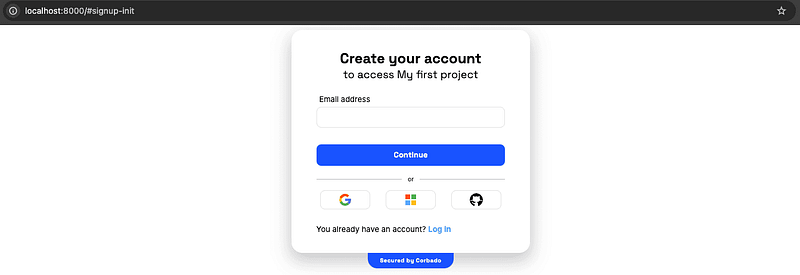
Kesimpulan
Panduan ini membimbing anda melalui proses menambah pengesahan berasaskan kunci laluan pada aplikasi Django menggunakan komponen Corbado. Pendekatan ini bukan sahaja meningkatkan keselamatan dengan melaksanakan pengesahan tanpa kata laluan tetapi juga memudahkan pengurusan sesi. Untuk butiran lanjut tentang keupayaan pengurusan sesi Corbado, rujuk dokumentasi rasmi.
Atas ialah kandungan terperinci Tutorial: Integrasikan Kunci Laluan ke dalam Django (Python). Untuk maklumat lanjut, sila ikut artikel berkaitan lain di laman web China PHP!
Artikel berkaitan
Lihat lagi- Panduan pemula ' s ke permintaan python http
- Panduan untuk fungsi python lambda, dengan contoh
- Cuba vs. Jika dalam Python: Bilakah Anda Harus Menggunakan Setiap untuk Penilaian Pembolehubah?
- Bagaimana untuk Melakukan Penciptaan Lajur Bersyarat dalam DataFrames Pandas Python?
- Bolehkah SyntaxErrors Ditangkap Selepas Penyusunan Kod dalam Python?

